-
Windows11分屏显示怎么开启?Windows11分屏显示开启方法
- 时间:2025-07-15 来源:admin 人气:
现在很多用户都安装升级了win11系统了,我们都知道电脑系统中有个分屏功能,分屏功能在生活中不论是工作还是学习都能够起到很关键的作用可以为你带来很多的方便,但是对于新win11系统有很多用户不知道怎么开启功能,下面就带来了windows11分屏显示开启方法,快来一起学习一下吧。
windows11分屏显示开启方法
1、首先点击任务栏左下角的“win图标”进入设置。

2、然后在Windows设置界面中,选择“系统”设置。
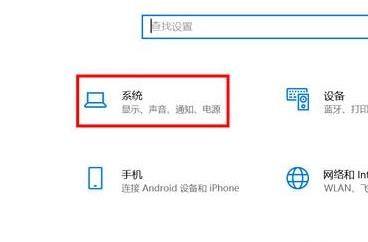
3、然后在左侧的菜单中栏选择“显示”。

4、最后在右侧下拉找到“多显示器”并选择“扩展这些显示器”即可分屏。
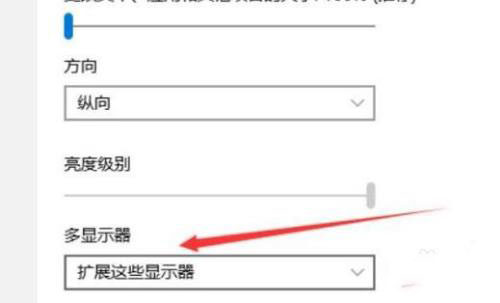
相关文章
-

Windows11预览版体验计划怎么退出?Windows11预览版体验计划退出方法
我们都知道现在Win11系统还是在测试阶段,正式版还未出,现在大家都是在预览体验计划畅享win11系统,但是很多用户选择体验之后因为一些原因都会想...2025-07-15 07.07.14 -
 随着微软将Windows11系统推送到了Beta渠道,越来越多的小伙伴也逐渐开始使用使用Windows11系统。而进入系统之后我们都会对电脑进行一定的优化,最先肯...2025-07-15 07.07.11
随着微软将Windows11系统推送到了Beta渠道,越来越多的小伙伴也逐渐开始使用使用Windows11系统。而进入系统之后我们都会对电脑进行一定的优化,最先肯...2025-07-15 07.07.11 -
 Win11系统是现在很多用户都在使用的电脑操作系统,全新的功能,很多用户还是使用不是很熟练,最近有用户问windows11锁屏快捷键是什么,下面小编就...2025-07-15 07.07.10
Win11系统是现在很多用户都在使用的电脑操作系统,全新的功能,很多用户还是使用不是很熟练,最近有用户问windows11锁屏快捷键是什么,下面小编就...2025-07-15 07.07.10 -

Windows11电脑不读u盘怎么解决?Windows11电脑不读u盘解决方法
Windows11电脑不读u盘怎么解决?最近有用户在使用Win11系统的时候,用U盘发现读不出来,这个该怎么解决呢?windows11电脑不读u盘删除卸载USB大容量存储...2025-07-15 07.07.09 -
 电脑蓝屏问题是我们经常会遇到的问题,Win11系统也不例外,那么,在电脑蓝屏的时候我们应该按哪个键呢?这里小编就为大家带来Windows11电脑蓝屏修...2025-07-15 07.07.09
电脑蓝屏问题是我们经常会遇到的问题,Win11系统也不例外,那么,在电脑蓝屏的时候我们应该按哪个键呢?这里小编就为大家带来Windows11电脑蓝屏修...2025-07-15 07.07.09